DiskGenius作为一款优秀的分区管理软件,还支持制作winpe启动盘,那么DiskGenius如何制作WinPE启动盘?有什么技巧?下面就一起来看看详细的介绍吧。
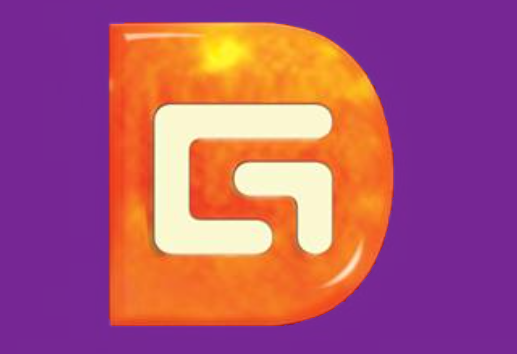
制作WinPE启动盘方法介绍
1、首先需要制作启动盘的U盘插入电脑,然后打开DiskGenius软件点击【工具 - 制作DiskGenius WinPE USB启动盘,如下图所示:
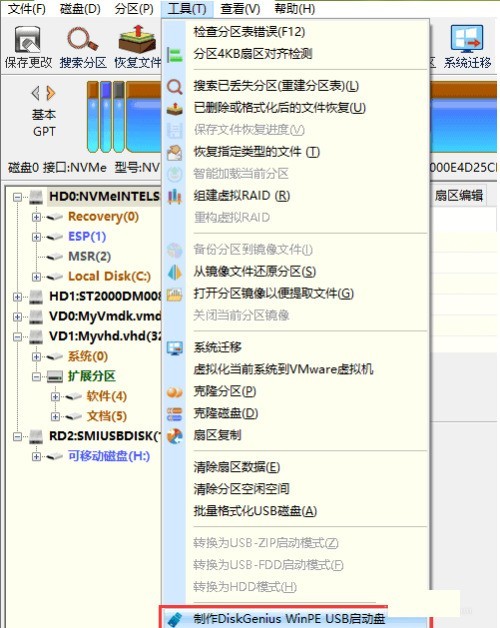
2、然后程序弹出【制作DiskGenius WinPE USB启动盘】对话框,选择USB磁盘后,然后点击【确定】按钮。
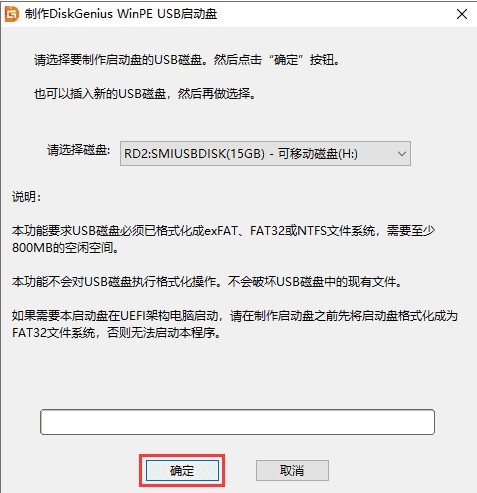
3、接着正在制作WinPE启动盘,等待操作完成。
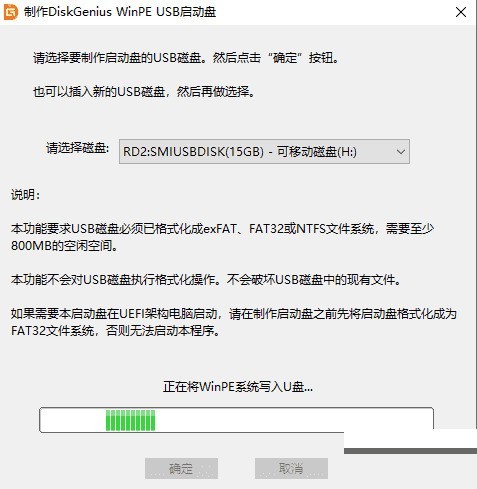
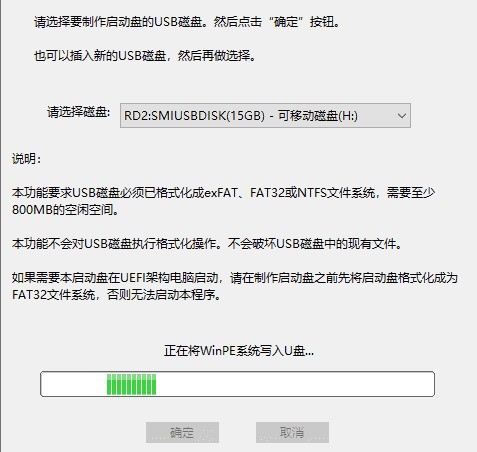
4、若软件提示卸载该分区,点击【确定】按钮即可继续。
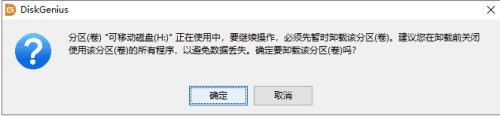
5、最后启动盘制作完成后会看到如下提示,点击【确定】按钮。这样含有DiskGenius的WinPE USB启动就制作完成了,在需要启动的电脑上设置本启动盘为第一启动项,就可以进入WinPE版的DiskGenius软件了。
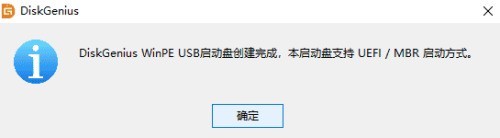
文明上网,理性发言,共同做网络文明传播者